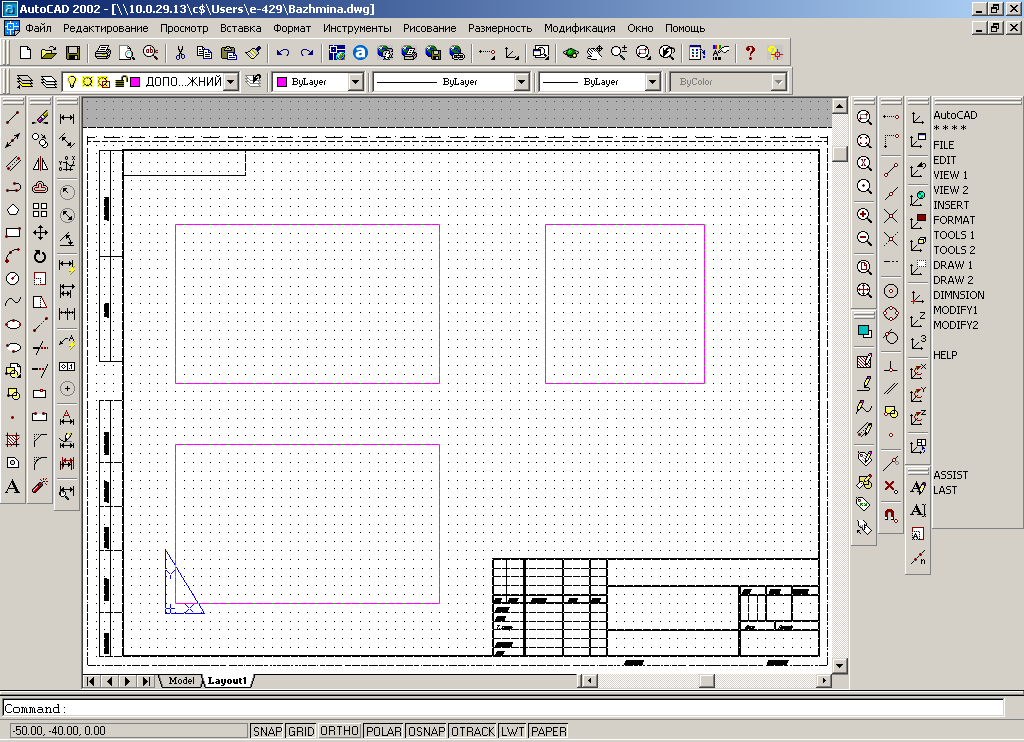- •Міністерство освіти і науки, молоді та спорту України Запорізький національний технічний університет
- •Содержание
- •Введение
- •1 Компоненты рабочего стола системы AutoCad
- •2 Сохранение работы
- •3 Компоновка чертежа на формате а3
- •4 Методика выполнения рабочего чертежа детали «Корпус»
- •4.2.1. Построение контура для вида сверху:
- •4.2.2 Построение контура для главного вида:
- •4.2.3 Построение контура для вида слева:
- •4.10.3 Отмените все привязки:
- •5 Индивидуальные задания «Корпус» по вариантам
1 Компоненты рабочего стола системы AutoCad
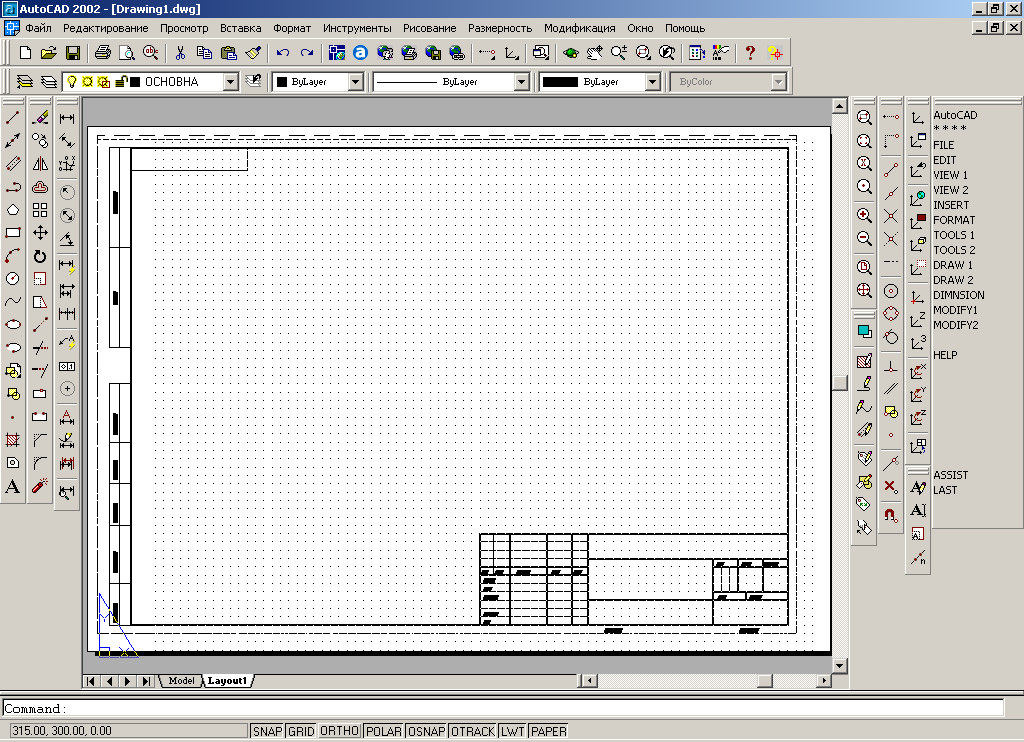
Рабочий стол системы AutoCAD состоит из следующих элементов.
Ряд падающих меню – самый верхний ряд меню, в котором сведены по категориям все команды системы.
Стандартная панель инструментов – вторая строка сверху, в которой находятся кнопки наиболее часто используемых команд для работы с файлами.
Строка свойств объектов – третья верхняя строка; в данной строке расположены кнопки команд, управляющих слоями и свойствами объектов.
Панель инструментов – столбцы слева на экране, в них расположены кнопки команд, например, создания примитивов или редактирования объектов.
Панель инструментов Dimension – расположена за панелью инструментов; команды простановки размеров.
Строка состояния – нижняя строка; находится в нижней части экрана, в данной строке отображаются режимы системы и координаты курсора.
Окно командных строк – расположено над строкой состояния; в этом окне задаются команды или в него же система выводит дополнительные запросы в процессе выполнения команды.
Рабочее поле – это большая пустая область в середине экрана.
Панель объектных привязок – столбцы справа от рабочего поля.
2 Сохранение работы
Зайдите в падающее меню File (файл) и выберите пункт Save as… (сохранить как…). При этом предлагается окно, в котором для сохранения выберите папку: локальный диск (С), затем users (пользователи) и папку своей группы.
Введите имя файла.
Тип файла: AutoCAD 2002 Drawing (*.dwg).
Нажмите кнопку <сохранить>.
Пункт Save (сохранить) в меню File позволяет сохранить изменения чертежа.
3 Компоновка чертежа на формате а3
Проверьте, чтоб были включены режимы: SNAP, GRID, ОRТHО.
Для компоновки рабочего поля чертежа необходимо рассчитать его размеры.
3.1 Сделайте заготовки для трех видов в виде прямоугольников в слое <допоміжний>, для чего укажите на текущий слой в панели свойств объектов, а потом в списке, который открылся, выберите необходимый слой.
3.2 Формат А3 имеет размеры 420х297 и расположен горизонтально. Поэтому 420 минус левое поле 20 и правое 5, получается 420-25=395 мм.
297 минус верхнее поле 5 и нижнее 5, получается 297-10=287 мм. Виды необходимо распределить таким образом, чтобы между ними было примерно равное расстояние, не забывая и расстояние до рамки чертежа (т.е. между видами будет три промежутка по горизонтали и три промежутка по вертикали, если чертеж содержит три вида: вид спереди, сверху и слева).
Учитывая габаритные размеры детали по длине формата: l (длина)=150 плюс b (ширина)=90, получается 240. Потом 395-240=155. 155:3=51,7 мм. А также с расчетом, чтобы вид спереди и сверху находились посредине между левым полем рамки и основной надписью 185х55, т.е. 395-185=210, 210-150=60, 60:2=30 мм. Преобразуем, пусть расстояние от левого поля рамки до главного вида составит 50 мм, от главного вида до вида слева – 60 мм.
Учитывая габаритные размеры детали по высоте формата: h (высота)=90 плюс b (ширина)=90, получается 180. Потом 287-180=107 мм. 107:3=35,7. Распределяем промежутки снизу вверх, пусть расстояние от нижнего поля рамки до вида сверху составит 65 мм и от вида сверху до вида спереди столько же.